ShowerThoughts and EarthPorn Gör en inspirerande hallon Pi fotoram
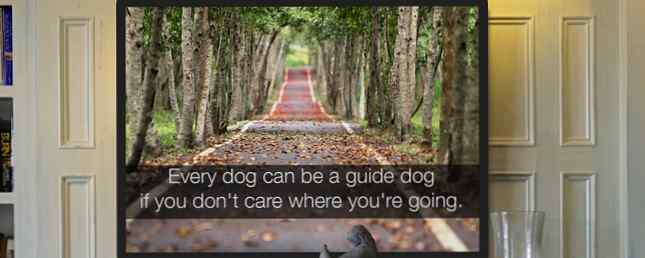
Digitala fotoramar är verkligen trevliga att titta på, men de kan vara ganska oflexibla och familjefoton kan vara lite ... ja, tråkigt. Men om du lägger till en skärm till en Raspberry Pi, kan du göra något helt unikt, genom att lägga över bilder från r / jordporn med “inspirera” citat från r / showerthoughts (eller någon kombination av dina favoritunderredningar).

Vill du skapa din egen dynamiska, digitala, Raspberry Pi-powered talkpunkt? Läs vidare.
Förbered din Pi
Du måste ha den senaste versionen av Raspbian 5 sätt Nya Raspbian Jessie gör Raspberry Pi ännu enklare att använda 5 sätt Nya Raspbian Jessie gör Raspberry Pi ännu enklare att använda Efter frisläppandet av Debian Jessie i juli har Raspberry Pi-gemenskapen varit välsignad med en ny version av Raspbian-varianten, baserad på "förälder" distro. Läs mer installerat för detta projekt, så om nödvändigt ladda ner och skriv till ditt SD-kort. Så här installerar du ett operativsystem till din Raspberry Pi. Så här installerar du ett operativsystem till din Raspberry Pi. Så här får du ett nytt OS installerat och kört på din Pi - och hur man klonar din perfekta inställning för snabb katastrofåterställning. Läs mer . När du har gjort det, ta dig tid att installera trådlöst nätverk Så här installerar du Wi-Fi och Bluetooth på Raspberry Pi 3 Så här ställer du in Wi-Fi och Bluetooth på Raspberry Pi 3 Vi har äntligen trådlöst och Bluetooth-funktioner inbyggt på Raspberry Pi 3, men hur ställer du upp det? Läs mer och aktivera SSH Installera din Raspberry Pi för huvudlös användning med SSH Ställa in din Raspberry Pi för huvudlös användning med SSH Raspberry Pi kan acceptera SSH-kommandon när du är ansluten till ett lokalt nätverk (antingen via Ethernet eller Wi-Fi), så att du kan för att enkelt ställa upp det. Fördelarna med SSH går utöver att störa den dagliga skärningen ... Läs mer .
Med allt detta gjort och korrekt konfigurerat, se till att du har anslutit din Pi framgångsrikt till den avsedda skärmen. Det här kan vara en gammal bärbar datorskärm, en avstängd tablett eller en Kindle-läsare eller en av de bildskärmar som är utformade för Pi. Så här ställer du in din Raspberry Pi Touchscreen. Så här ställer du in din Raspberry Pi Touchscreen Raspberry Pi kommer med en mängd användbara tillägg , men en del kit som har visat sig vara särskilt populär är Raspberry Pi 7-tums pekskärmskärm. Så här ställer du in en. Läs mer .

Du bör också vidta de åtgärder som krävs för att utöka Raspberry Pi-filsystemet. Detta kan göras i raspi-config i kommandoraden Vad du behöver veta om att komma igång med Raspberry Pi Vad du behöver veta om att komma igång med Raspberry Pi Raspberry Pi-datorn är den senaste i en rad kompakta, multifunktionella enheter, levereras som ett barebones-paket så att slutanvändare kan använda hårdvaran för praktiskt taget alla datorprojekt som kommer till ... Läs mer eller i Meny> Inställningar> Raspberry Pi-konfiguration rutan på skrivbordet.
Få innehåll från Reddit

Snarare än att cykla genom några bilder som är lagrade på din Pi, kan du använda ett Python-skript för att hitta bilder från webben. Reddit kanalerna r / EarthPorn (vackra, fantastiska bilder av jorden, och helt säkert för jobbet!) Och r / showerThoughts är bra kandidater, och du kan ladda ner koden från denna Scul86s Github-sida. Ladda ner ep_st.py, ep_st.config och template.html och spara alla tre filerna på samma plats på din Raspberry Pi (kanske home / pi / Frame), innan du redigerar ep_st.config:
sudo nano /home/pi/Frame/ep_st.configHär letar du efter texten under [FILEPATHS] och ändrar dessa för att matcha platsen där du har sparat de tre filerna. Om du inte är säker på vad den fullständiga filepaten ska vara, CD till filen i kommandoraden och skriv pwd.

Observera att du också kan justera subredditerna från vilka manuset drar text och bilder, men vi föreslår att de lämnas till standardvärdena för nu.
När du är klar, slå Ctrl + X, sedan Y för att bekräfta ändringarna.
Därefter måste du installera Praw, en Python wrapper för Reddit API. Installera detta med
sudo pip installera prawVänta medan det här är klart, och vrid uppmärksamheten på att ge ep_st.py nödvändiga behörigheter:
sudo chmod 777 /home/pi/Frame/ep_st.pyDu ska då göra filen körbar:
sudo chmod + x /home/pi/Frame/ep_st.pyFör att testa bildspelet, CD in i ramkatalogen och kör
python ep_st.py
I GUI, bläddra till ramkatalogen och hitta den nyskapade ep_st.html. Detta är resultatet av Python-skriptet och de inställningar du angav i config-filen, så öppna det här för att se resultaten. Sidan är inställd att uppdateras automatiskt och bör uppdateras närhelst en ny inspirerande bild skapas. Om du är orolig för att fylla i din Pi-enhet med dessa, var det inte: bilderna laddas inte ner, det är bara att skapa en HTML-fil som pekar på dem på distans (förmodligen en IMGUR-url) med ett textöverlag.
I detta skede är allt som är kvar att göra inställt på bildspelet för att starta automatiskt när du startar din Raspberry Pi. För att detta ska ske måste vi ha Python-skriptet att springa och HTML-filen som ska öppnas.
Börja med att installera och konfigurera en webbläsare. Vi ska använda Midori, men du kan välja och konfigurera ganska mycket en Pi-kompatibel webbläsare.
Först, öppna sudo raspi-config och Inaktivera Overscan. Installera sedan webbläsaren:
sudo apt-get installera midori x11-xserver-utils matchbox unclutterÖppna sedan nano för att skapa ett skript:
sudo nano /home/pi/fullscreen.shAnge här följande:
unclutter & matchbox-window-manager & midori -e Fullscreen -a [URL]Ersättare [URL] med den webbsida du vill ladda vid start. För vår ep_st.html-fil, sparad i / Home / pi / Frame underkatalog, skulle linjen läsa:
midori -e Fullscreen -a Frame / ep_st.htmlSpara detta med Ctrl + X och bekräfta med Y.
Gör sedan det körbart med
sudo chmod 755 /home/pi/fullscreen.shDu ska då redigera autostartfilen:
sudo nano ~ / .config / lxsession / LXDE-pi / autostartI slutet av filen (det kan hända att du har några rader här redan från inställningen av din Pi-pekskärmskärm. Hur du konfigurerar din Raspberry Pi Touchscreen Så här ställer du in din Raspberry Pi Touchscreen Raspberry Pi kommer med en mängd användbara tillägg, men ett kit som har visat sig vara särskilt populärt är Raspberry Pi 7-tums pekskärmskärm. Så här ställer du in en. Läs mer) lägg till:
@xset s av @xset -dpms @xset s noblank @ / home / pi / fullscreen.shSpara och avsluta, redigera sedan den rc.local-filen:
sudo nano /etc/rc.localLägg till en ny rad ovanför exit 0:
su-l pi-c startxSpara och avsluta, starta om sedan.
sudo omstartHåll ljuset på
Som standard är Pi-displayen - vilken skärm som helst ansluten - släckt efter några minuters inaktivitet. Vi kan hantera detta genom att ansluta via SSH (eller använda terminalen om du har ett tangentbord anslutet) och redigera lightdm.conf filen.
sudo nano /etc/lightdm/lightdm.confHitta [SeatDefaults] (parentesen är med, du hittar den i slutet av filen) och lägger till den här raden under den:
xserver-command = X-s 0-dpmsSpara och avsluta med Ctrl + X och starta om:
sudo omstartDin egen inspirerande digitala bildram!
Låt oss veta i kommentarerna hur detta projekt gick för dig! Har du fastnat med standardinställningarna, eller hittade du några andra underreddningar som fungerar bra tillsammans? Eller har du stött på problem? Vad som än hände, oavsett vad du har gjort med det här projektet, berätta om det i kommentarerna!
Utforska mer om: Raspberry Pi, Reddit.


